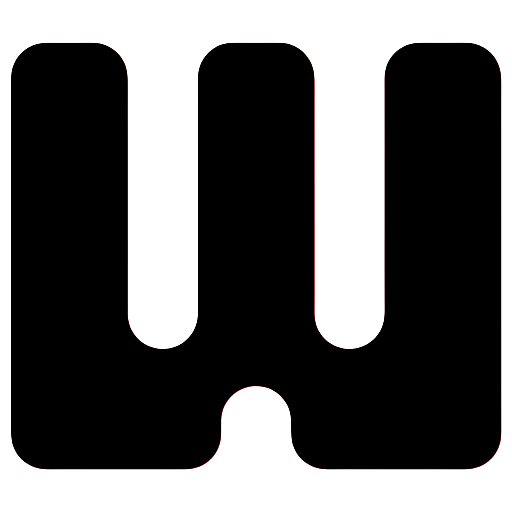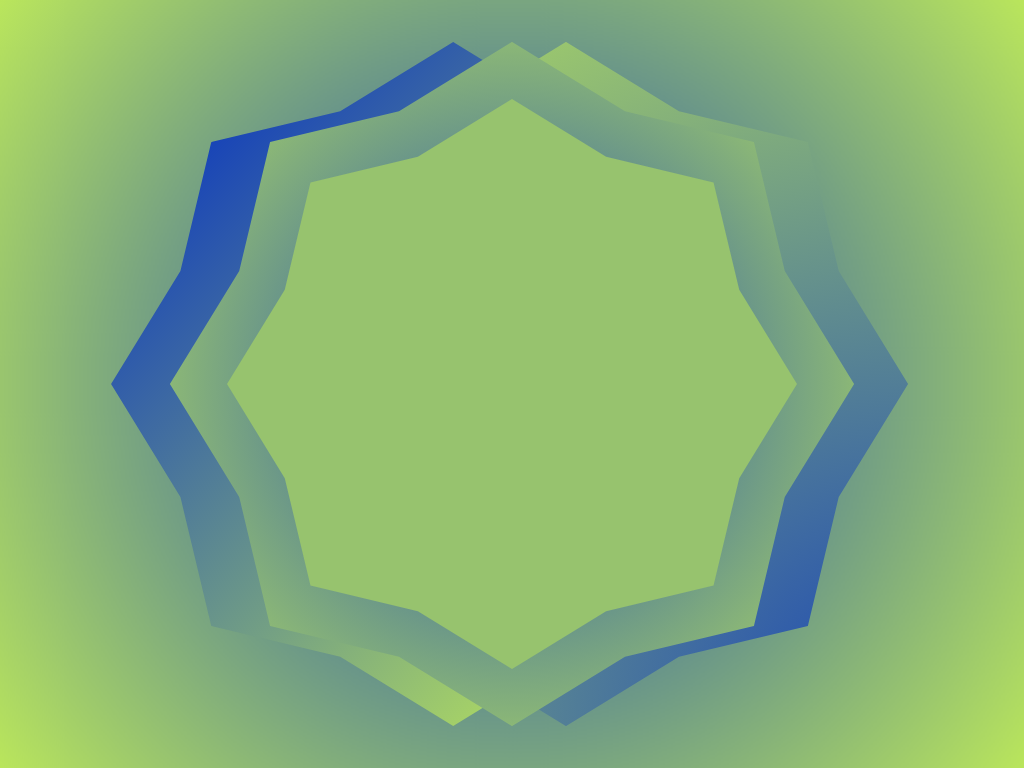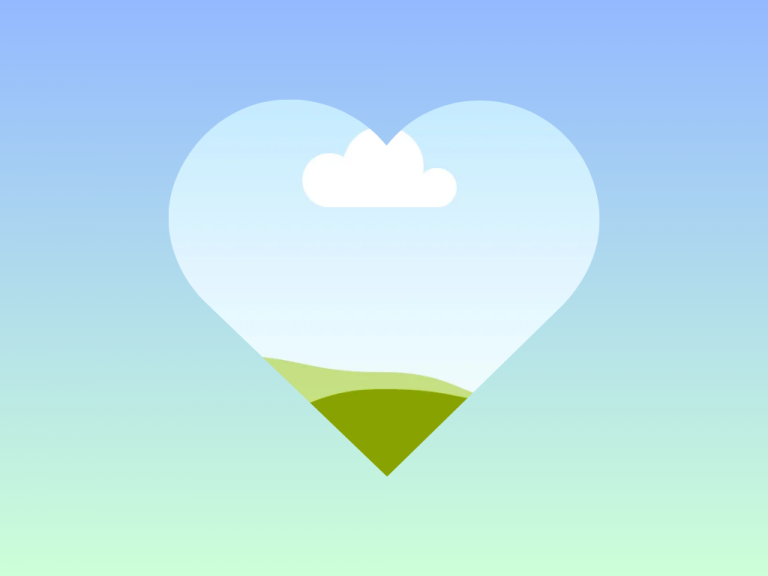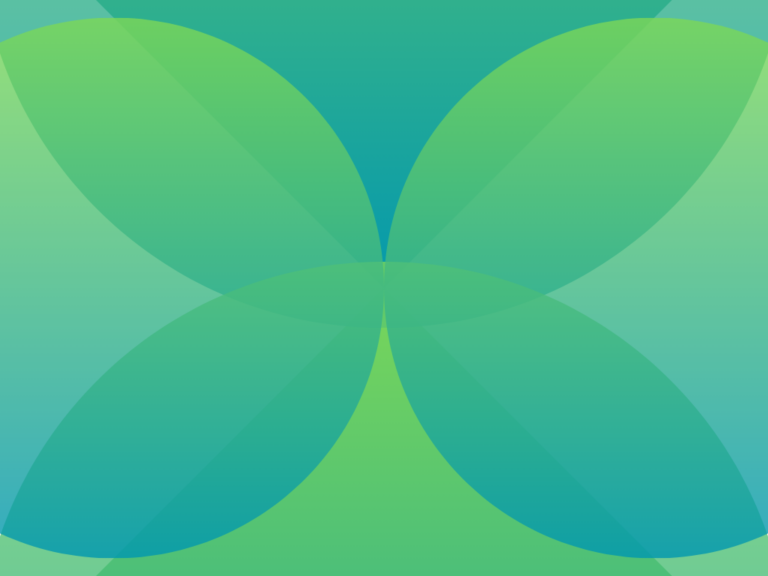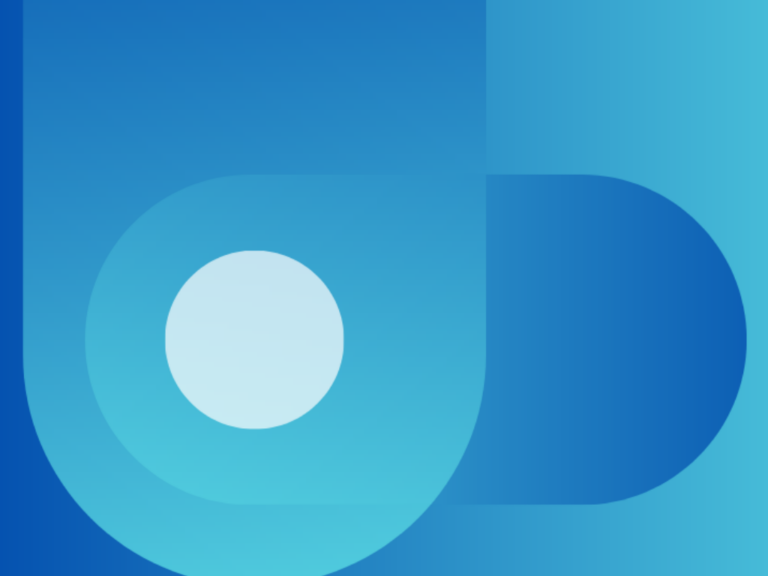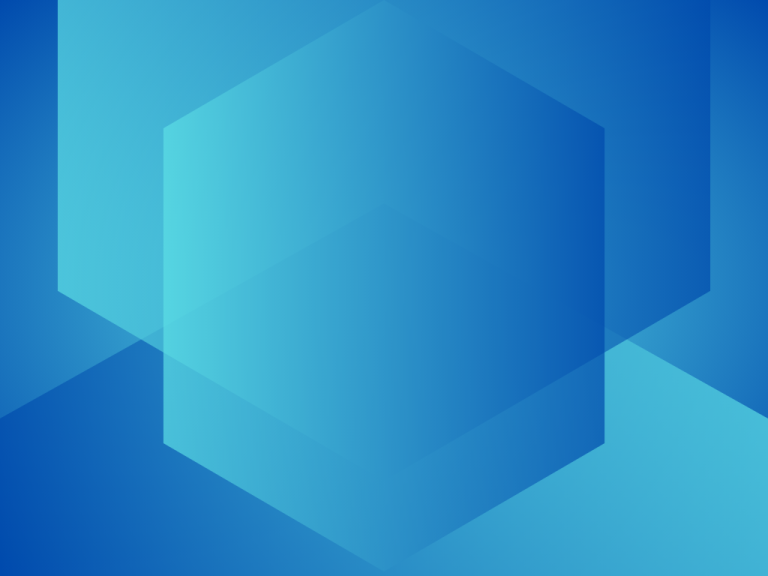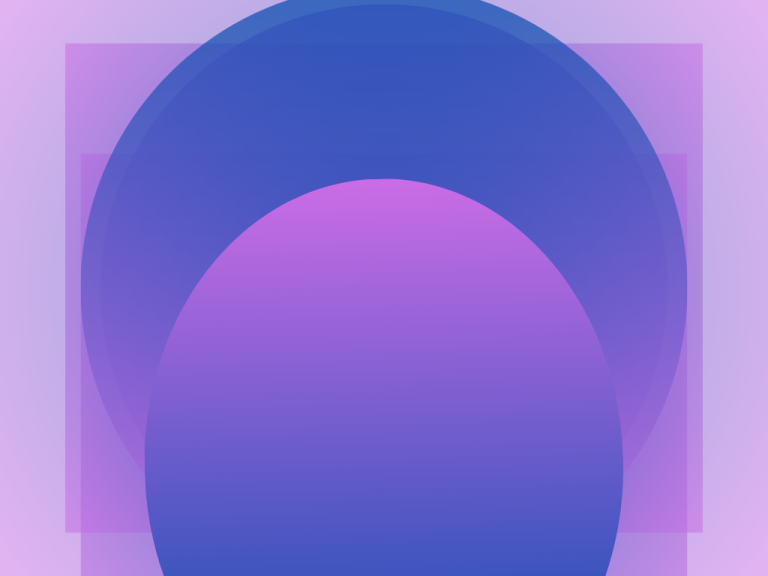Günümüzde çoğu modern modem ve yönlendirici, hem 2.4 GHz hem de 5 GHz Wi-Fi bantlarını desteklemektedir. Bu bantlar, kablosuz ağ performansını ve cihazlar arası bağlantı kalitesini etkileyen önemli unsurlardır. Windows işletim sistemine sahip bilgisayarlar üzerinden Wi-Fi bant ayarlarını düzenleyerek daha stabil, hızlı ve uygun bağlantılar elde etmek mümkündür. Bu makalede, Windows’ta Wi-Fi bant ayarlarının nasıl yapıldığını adım adım anlatacağız.
Wi-Fi Bantları Hakkında Kısa Bilgi
2.4 GHz Bandı:
- Daha geniş kapsama alanına sahiptir.
- Duvar gibi engellerden daha iyi geçebilir.
- Hız açısından 5 GHz’ye göre daha yavaştır.
- Kablosuz telefonlar, Bluetooth cihazlar gibi birçok cihazla çakışabilir.
5 GHz Bandı:
- Daha yüksek veri aktarım hızları sunar.
- Daha az parazit ve çakışma yaşanır.
- Daha kısa menzile sahiptir, engellerden daha az etkilenir.
- Özellikle yüksek hız gerektiren işlemler (video konferans, online oyun, büyük dosya indirme) için uygundur.
Wi-Fi Bant Ayarları Neden Değiştirilir?
- Bağlantı kopmaları yaşanıyorsa: Cihaz 5 GHz bandına bağlıyken kapsama alanından çıkıyorsa 2.4 GHz’e geçmek faydalı olabilir.
- Düşük internet hızı: Yakın mesafede iseniz 5 GHz bandı daha yüksek hız sağlayabilir.
- Cihazın desteklemediği bant: Eski cihazlar sadece 2.4 GHz bandını destekleyebilir.
Windows’ta Wi-Fi Bant Ayarları Nasıl Yapılır?
1. Aygıt Yöneticisi Üzerinden Bant Tercihini Değiştirme
- Başlat menüsüne sağ tıklayın ve Aygıt Yöneticisi’ni açın.
- Ağ bağdaştırıcıları bölümünü genişletin.
- Wi-Fi adaptörünüzü (örneğin “Intel(R) Dual Band Wireless-AC 3165”) bulun ve çift tıklayın.
- Açılan pencerede “Gelişmiş” sekmesine geçin.
- Özellik listesinden “Preferred Band” veya “Band” gibi bir seçenek bulun.
- Değer kısmından şunlardan birini seçin:
- Auto: Sistem otomatik seçim yapar.
- Prefer 2.4GHz band: 2.4 GHz bandı tercih edilir.
- Prefer 5GHz band: 5 GHz bandı tercih edilir.
- Tamam diyerek ayarı kaydedin.
Not: Bu seçenek her Wi-Fi adaptöründe bulunmayabilir. Sürücüye ve donanım desteğine bağlı olarak farklılık gösterebilir.
2. Ağ Profili Üzerinden Bant Ayarları
Windows, bağlandığınız Wi-Fi ağıyla ilgili bazı gelişmiş ayarları saklar. Ancak bant seçimini doğrudan bu profilden değiştirmek mümkün değildir. Bununla birlikte:
- Eğer modeminizde aynı isimle hem 2.4 GHz hem de 5 GHz ağlar varsa (örneğin: “EvAğı” ve “EvAğı_5G”), Windows, daha önce bağlandığınız ağı öncelikli olarak kullanacaktır.
- Daha çok tercih ettiğiniz banda ait ağı “unutup” diğerine yeniden bağlanarak sistemin tercih ettiği ağı değiştirebilirsiniz.
3. Komut Satırı ile Ağ Ayarlarını Temizleme
Eğer Windows bir banda saplantılı şekilde bağlanıyorsa, aşağıdaki komutlarla tüm Wi-Fi ayarlarını sıfırlayabilirsiniz:
netsh wlan delete profile name="AĞ_ADI"
Daha sonra istediğiniz banda manuel bağlanabilirsiniz.
Modem Ayarları ile Bantları Ayırma
Birçok modem varsayılan olarak her iki bandı aynı ağ adı (SSID) altında sunar. Ancak daha kontrollü bir kullanım için bantları ayırmak en iyi çözümdür. Bunun için:
- Modem arayüzüne tarayıcı üzerinden girin (genellikle
192.168.1.1ya da192.168.0.1). - Kullanıcı adı ve şifre ile giriş yapın.
- Kablosuz ayarlar bölümüne gidin.
- 2.4 GHz ve 5 GHz için farklı SSID’ler tanımlayın (örneğin: “EvAğı” ve “EvAğı_5G”).
- Ayarları kaydedin ve çıkın.
Sık Karşılaşılan Sorunlar ve Çözümleri
- 5 GHz ağı görünmüyor: Wi-Fi adaptörünüz 5 GHz desteklemiyor olabilir veya modem bu bandı yayınlamıyor olabilir.
- Bağlantı sık kopuyor: 5 GHz menzil sınırlı olduğu için sinyal zayıfsa 2.4 GHz tercih edilmelidir.
- Oyunlarda yüksek ping: Bant ayarlarını manuel olarak 5 GHz’e alarak daha düşük gecikme elde edebilirsiniz.
Değerlendirme
Windows işletim sistemlerinde Wi-Fi bant ayarlarını yapmak, ağ performansını optimize etmek için önemli bir adımdır. Doğru bant seçimiyle hem daha stabil bir bağlantı hem de daha yüksek hızlar elde edebilirsiniz. Özellikle çok cihazlı ev ve ofis ortamlarında, bant tercihini elle belirlemek ağ yönetiminde önemli farklar yaratabilir.